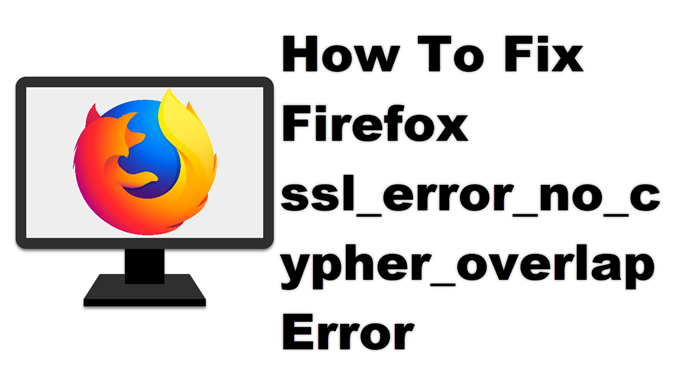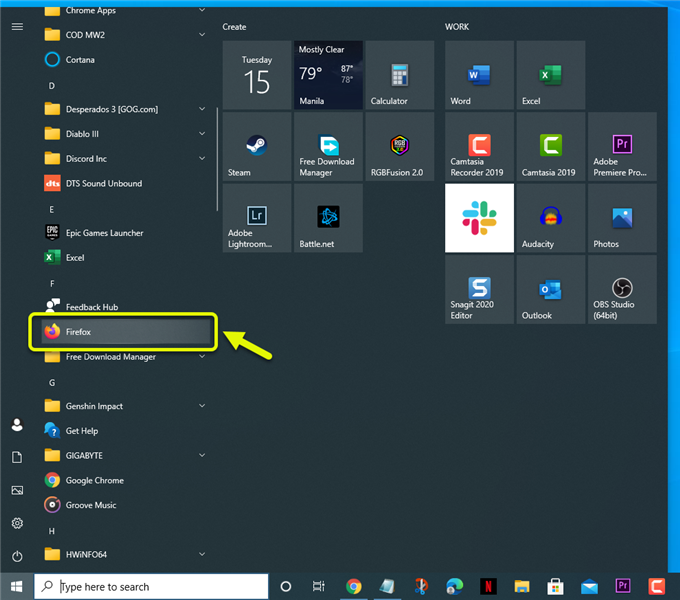Firefox ssl_error_no_cypher_overlap -virhe tapahtuu yleensä yrittäessään avata verkkosivustoa. Se johtuu yleensä vanhentuneesta selainversiosta, käytöstä poistetusta salausprotokollasta tai siitä, että käyttämäsi verkkosivusto on vanhentunut. Voit korjata ongelman suorittamalla sarjan vianmääritysvaiheita.
Mozilla Firefox on ilmainen ladattava avoimen lähdekoodin selain, joka on saatavana Windowsille, macOS: lle, Linuxille ja Androidille. Se julkaistiin ensimmäisen kerran vuonna 2002 alun perin käyttämällä Gecko-selainmoottoria. Firefoxin uusin versio käyttää nyt Quantum-tekniikkaa, joka käyttää vähemmän muistia, parempaa yksityisyyttä ja nopeampaa nopeutta.
Mitä tehdä, kun saat Firefox ssl_error_no_cypher_overlap -virheen tietokoneellesi
Yksi ongelmista, joita saatat kohdata avatessasi tietyn verkkosivuston Firefoxilla tietokoneellasi, on suojatun yhteyden epäonnistumisen virhekoodi ssl_error_no_cypher_overlap. Tämä voi johtua joko vanhentuneesta verkkosivuston suojauksesta tai selainongelmasta. Voit korjata ongelman seuraavasti.
Tee ensin: Käynnistä tietokone uudelleen.
Tapa 1: Varmista, että käytössäsi on uusin Firefox-versio
Ensimmäinen asia, jonka haluat tehdä tässä tapauksessa, on varmistaa, että selain on päivitetty uusimpaan versioon. Tämä varmistaa, että se käyttää uusimpia suojausprotokollia.
Tarvittava aika: 5 minuuttia.
Päivitä Mozilla Firefox
- Avaa Mozilla Firefox.
Voit tehdä tämän napsauttamalla sitä Käynnistä-valikossa.
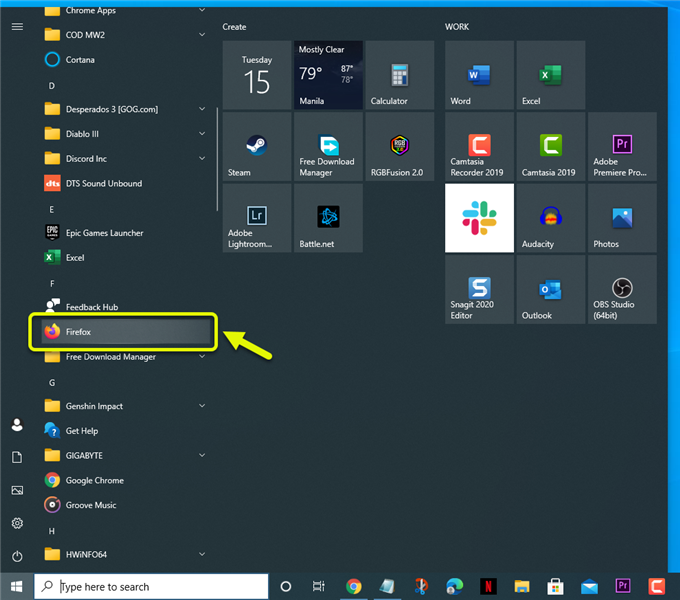
- Napsauta Valikko.
Tämä on kolme vaakaviivaa selaimen oikeassa yläkulmassa.

- Napsauta Ohje.
Tämä voi sijaita lähellä avattavan valikon alaosaa.

- Valitse Tietoja Firefoxista.
Selain tarkistaa automaattisesti, ladataanko ja asennetaanko päivitykset, jos niitä on saatavilla.

Kun selaimen versio on ajan tasalla, yritä tarkistaa, esiintyykö ongelma edelleen.
Tapa 2: Korjaa ssl_error_no_cypher_overlap tarkistamalla Firefoxin salausprotokollat
Yritä poistaa selaimen sisäänrakennettu tietojenkalastelu- ja haittaohjelmien torjunta käytöstä ja tarkista, korjaako tämä ongelman. Huomaa, että se tekee selaimesta vähemmän turvallisen.
- Avaa Mozilla Firefox ja napsauta sitten Valikko.
- Napsauta Asetukset.
- Napsauta vasemmanpuoleisessa ruudussa olevaa Yksityisyys ja turvallisuus -kohtaa.
- Siirry oikeanpuoleisen ruudun Suojaus-osioon ja poista sitten valinta estä vaarallinen ja petollinen sisältö.
Käynnistä tietokone uudelleen ja tarkista, esiintyykö ongelma edelleen.
Jos ongelma ilmenee edelleen näiden vianmääritysvaiheiden suorittamisen jälkeen, mutta voit käyttää muita verkkosivustoja ongelmitta, syynä voi olla jo ongelma tietyllä verkkosivustolla, jolla yrität käydä. Sivuston järjestelmänvalvojan on korjattava tämä.
Suoritettuasi yllä luetellut vaiheet korjaat Firefox ssl_error_no_cypher_overlap -virheen tietokoneellasi.
Käy androidhow Youtube -kanavallamme saadaksesi lisää vianmääritysvideoita.
Lue myös:
- Kuinka korjata zoomauskoodikoodi 13003 Windows 10: ssä